Strona Spis treści
Updated on Jul 02, 2025
Dlaczego otrzymuję powiadomienie [ dysk jest chroniony przed zapisem ], gdy próbuję przenieść dane na kartę pamięci SD? Co się stało? Gdy Twoja karta SD, pendrive lub dysk USB stanie się niedostępny z włączoną ochroną przed zapisem, nie będziesz mógł go używać do przechowywania nowych danych ani normalnie przesyłać danych.
Podstawowe funkcje, takie jak instalowanie nowych danych, usuwanie danych lub przenoszenie danych z jednego dysku na nowy, zostaną do tego czasu wyłączone. Jak naprawić błąd dysku Is Write Protected na karcie SD w systemie Windows 10 lub nowszym? Bezpośrednim rozwiązaniem jest usunięcie ochrony przed zapisem na karcie SD lub dysku USB itp. urządzeniach pamięci masowej.
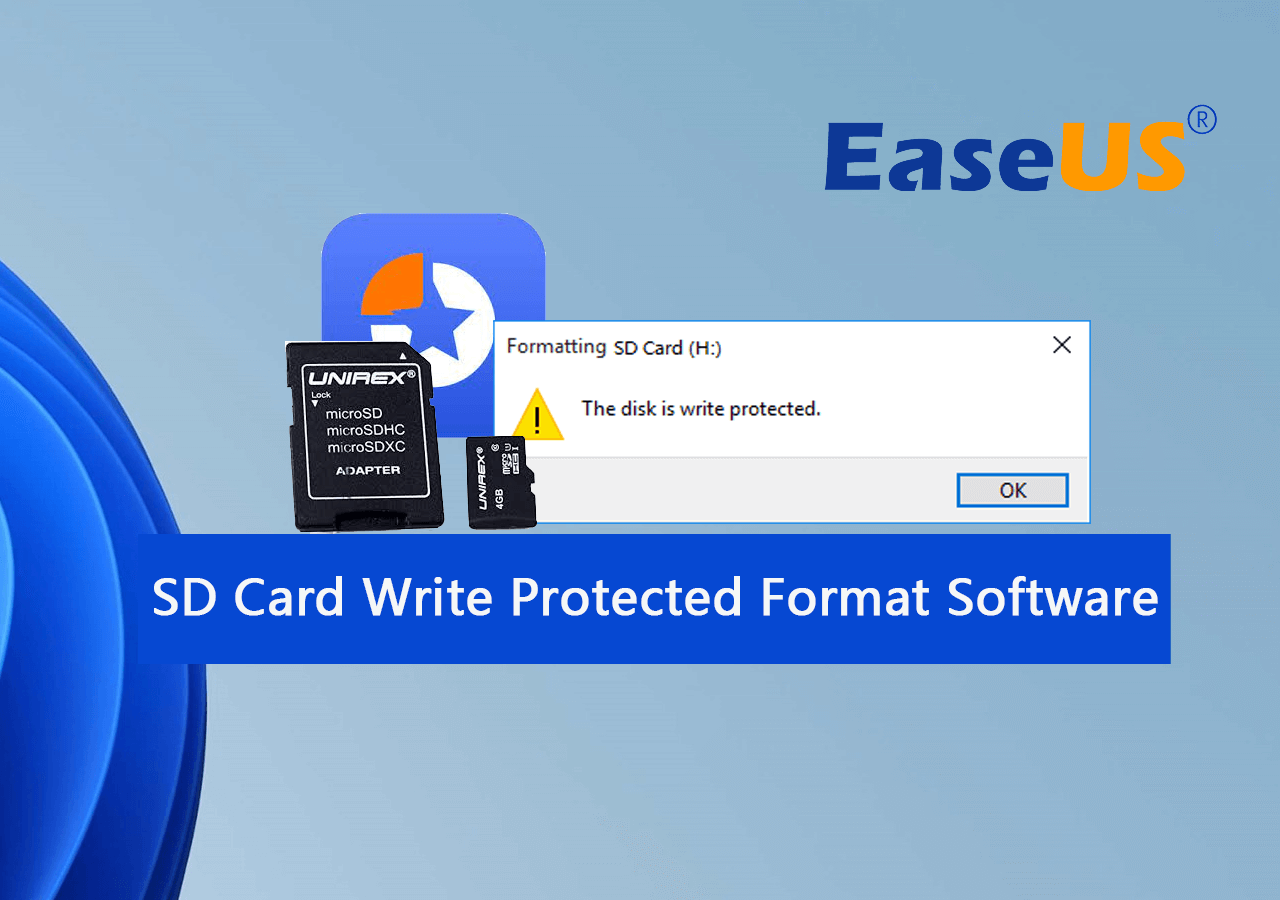
Najlepsze oprogramowanie do formatowania kart SD z zabezpieczeniem przed zapisem, do pobrania za darmo
Istnieje kilka możliwych sposobów na usunięcie zabezpieczenia przed zapisem, a wśród nich EaseUS Windows CleanGenius jest najbardziej polecanym narzędziem do usuwania zabezpieczenia przed zapisem . To oprogramowanie innej firmy do usuwania zabezpieczenia przed zapisem, które upraszcza metody poleceń i umożliwia odblokowanie karty SD chronionej przed zapisem w najbardziej wydajny i najszybszy sposób.
Aby w pełni wykorzystać swoją kartę SD, sugerujemy, abyś najpierw dowiedział się , jak usunąć zabezpieczenie przed zapisem z karty SD , a następnie możesz skorzystać z niezawodnego oprogramowania do formatowania kart SD z zabezpieczeniem przed zapisem, aby zresetować kartę SD i ponownie przechowywać w niej dane. Oto, jak to zrobić:
#1. Usuń zabezpieczenie przed zapisem z karty SD
EaseUS Partition Master Free Edition daje Ci bezpośrednie rozwiązanie, aby usunąć ochronę przed zapisem z chronionego przed zapisem USB, zewnętrznego dysku USB lub karty SD za pomocą prostych kliknięć. Oto, jak to zrobić:
Krok 1. Pobierz i zainstaluj EaseUS Partition Master, przejdź do sekcji Zestaw narzędzi i kliknij „Ochrona zapisu”.

Krok 2. Wybierz dysk USB z zabezpieczeniem przed zapisem, dysk zewnętrzny USB lub kartę SD i kliknij „Wyłącz”.

Oprócz usuwania zabezpieczenia przed zapisem z karty SD, możesz również zastosować to narzędzie, aby rozwiązać podobne problemy na innych typach urządzeń pamięci masowej, na przykład:
#2. Najlepsze oprogramowanie do formatowania kart SD z zabezpieczeniem przed zapisem, do pobrania za darmo
Po usunięciu zabezpieczenia przed zapisem będziesz mieć dostęp do karty SD lub napędu USB. Aby mieć pewność, że karta SD jest bezpieczna w użyciu, zdecydowanie zalecamy sformatowanie karty SD za pomocą niezawodnego oprogramowania do formatowania kart SD z zabezpieczeniem przed zapisem.
Ponadto, jeśli nadal nie masz dostępu do karty SD lub dysku USB, możesz użyć EaseUS Partition Master Free, aby go dokładnie sformatować. Jest dostępny tutaj, aby pobrać go bezpłatnie i wypróbować teraz:
Krok 1. Wybierz dysk USB, który chcesz sformatować.
Podłącz dysk USB lub pendrive do komputera. Uruchom oprogramowanie partycjonujące EaseUS, kliknij prawym przyciskiem myszy dysk USB, który chcesz sformatować i wybierz „Formatuj”.
Krok 2. Ustaw literę dysku i system plików na urządzeniu USB.
Jeśli chcesz zmienić literę dysku USB, przypisz nową etykietę partycji, ustaw na USB żądany system plików - NTFS/FAT32/EXT2/EXT3/EXT4/exFAT, a następnie kliknij „OK”.
Krok 3. Zaznacz „Tak”, aby potwierdzić formatowanie pamięci USB.
Kliknij „Tak”, jeśli zobaczysz okno Ostrzeżenie. Jeśli masz na nim ważne dane, zrób kopię zapasową danych z wyprzedzeniem.
Krok 4. Zastosuj zmiany.
Najpierw kliknij przycisk „Wykonaj 1 zadanie(a)”, a następnie kliknij „Zastosuj”, aby sformatować dysk USB.
Jak ręcznie usunąć zabezpieczenie przed zapisem z karty SD, USB lub dysku przenośnego
Oprócz automatycznego pobrania oprogramowania do usuwania zabezpieczeń przed zapisem w celu odblokowania karty SD, możesz również wypróbować trzy pozostałe metody przywrócenia urządzenia pamięci masowej chronionej przed zapisem do normalnego stanu, całkowicie samodzielnie.
Metoda 1. Sprawdź przełącznik blokady na karcie SD/dysku USB
Pierwszą rzeczą, którą musisz zrobić, jest sprawdzenie, czy karta SD lub dysk USB nie jest zablokowany.
Sprawdź, czy karta SD lub dysk USB mają przełączniki. Jeśli przełącznik jest zablokowany, odblokuj go.

Metoda 2. Sprawdź właściwości karty SD/dysku USB
Krok 1. Przejdź do Mojego komputera i kliknij Urządzenia z wymienną pamięcią masową.
Krok 2. Kliknij prawym przyciskiem myszy kartę SD lub dysk USB i wybierz „Właściwości”.
Krok 3. Wybierz opcję „Usuń zabezpieczenie przed zapisem”.
Należy pamiętać, że ta opcja nie jest dostępna na wszystkich kartach SD, tylko kilka marek kart SD ma tę opcję. Jeśli Twoja karta SD jej nie ma, przejdź do następnej metody, aby uzyskać pomoc.
Metoda 3. Wyłącz ochronę przed zapisem w rejestrze
- Podłącz kartę SD lub dysk USB do komputera i kliknij Start.
- Wpisz regedit w pasku wyszukiwania i kliknij.
- Wybierz „HKEY_LOCAL_MACHINE” i kliknij „System”.
- Znajdź „Zestaw bieżących kontroli” i kliknij „Kontrola”
- Sprawdź, czy istnieje klucz o nazwie „Storage Device Policies”, aby zmienić cyfrę w polu „Wartość DWORD” na „0” i naciśnij „OK”, aby zapisać zmianę.
Notatka:
Jeśli nie możesz znaleźć klucza o nazwie „Zasady urządzeń pamięci masowej”, musisz go utworzyć:
- Kliknij prawym przyciskiem myszy „Control”, aby utworzyć nowy klucz i nadaj mu nazwę „Storage Device Policies”.
- Kliknij prawym przyciskiem myszy ten nowy klucz, aby otworzyć „Wartość DWORD” i nazwać go „ochrona przed zapisem”.
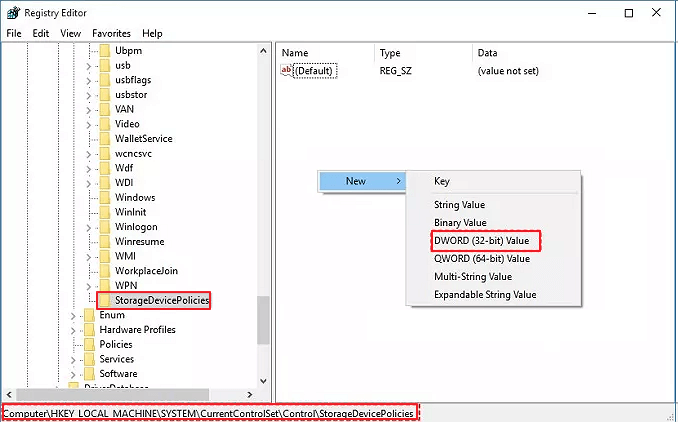
- Kliknij dwukrotnie, aby zmienić liczbę DWORD z „1” na „0”.
Następnie możesz zamknąć Edytor rejestru, a następnie odłączyć kartę SD, ponownie uruchomić komputer. Następnie możesz ponownie uruchomić komputer i ponownie podłączyć kartę SD, aby sprawdzić, czy jest teraz użyteczna.
Jeśli nie, nie ma to znaczenia. Możesz zastosować program EaseUS Partition Master, jak pokazano powyżej, aby ponownie sformatować dysk i umożliwić jego ponowne użycie.
Wskazówka bonusowa: Wymaż i zresetuj kartę SD zabezpieczoną przed zapisem do ustawień fabrycznych
Pamiętaj, że jeśli zdecydujesz się przywrócić ustawienia fabryczne karty SD chronionej przed zapisem, wykonaj kopię zapasową najważniejszych danych na urządzeniu zewnętrznym lub w innym bezpiecznym miejscu.
Następnie możesz zastosować program EaseUS Partition Master Free Edition z funkcją czyszczenia, aby całkowicie usunąć dane z karty SD i przywrócić ustawienia fabryczne.
Oto jak to zrobić:
Krok 1. Podłącz urządzenia zewnętrzne do komputera. Następnie kliknij prawym przyciskiem myszy urządzenie zewnętrzne i wybierz „Wyczyść dysk”.

Krok 2. Ustaw liczbę razy, po których dane mają zostać wymazane. (Możesz ustawić maksymalnie 10.) Następnie kliknij „OK”.

Krok 3. Kliknij „Wykonaj 1 zadanie(a)”, a następnie kliknij „Zastosuj”.

Po wykonaniu tej czynności możesz używać karty SD jako nowej karty SD i przechowywać na niej wszystko, co chcesz.
Często zadawane pytania dotyczące oprogramowania Wirte Protected SD Card Format
Na tej stronie zebraliśmy najlepsze narzędzie do usuwania zabezpieczeń przed zapisem oraz najlepsze oprogramowanie do formatowania kart SD zabezpieczonych przed zapisem, aby pomóc Ci całkowicie usunąć zabezpieczenie przed zapisem z Twojej karty SD.
Jeśli znasz komputery z systemem Windows, możesz również skorzystać z ręcznych metod podanych w drugiej części tej strony, aby uzyskać pomoc. Jeśli nadal masz pytania dotyczące problemu usuwania ochrony przed zapisem karty SD, postępuj zgodnie z instrukcjami i znajdź odpowiedzi poniżej.
1. Jak sformatować kartę SD zabezpieczoną przed zapisem?
Aby sformatować kartę SD zabezpieczoną przed zapisem, należy najpierw skorzystać z narzędzia do usuwania zabezpieczenia przed zapisem lub ręcznie usunąć zabezpieczenie z karty SD.
Następnie możesz użyć Eksploratora plików Windows lub Zarządzania dyskami, kliknąć prawym przyciskiem myszy kartę SD i wybrać „Formatuj”. Następnie ustaw nowy system plików na karcie SD, potwierdź, aby ją sformatować.
2. Jak usunąć zabezpieczenie karty SD?
Aby usunąć ochronę przed zapisem z karty SD, możesz użyć narzędzia innej firmy do usuwania ochrony przed zapisem, takiego jak EaseUS Windows CleanGenius, jak zalecono powyżej. Możesz też spróbować uruchomić CMD lub Edytor rejestru, aby usunąć ochronę przed zapisem.
3. Jak sformatować kartę SD zabezpieczoną przed zapisem za pomocą polecenia cmd?
Aby sformatować kartę SD zabezpieczoną przed zapisem za pomocą wiersza poleceń CMD, wypróbuj poniższe wskazówki:
- Podłącz kartę SD do komputera.
- Otwórz wiersz polecenia i wpisz diskpart.
- Wpisz następujące polecenia i za każdym razem naciśnij Enter:
- lista dysków
- wybierz dysk * ( zastąp * numerem dysku karty SD).
- atrybuty dysku wyczyść tylko do odczytu
- Wpisz list volume i naciśnij Enter.
- Wpisz select volume * i zamień * na numer bufora głośności karty SD.
- Wpisz format fs=fat32 lub fs=ntfs quick i naciśnij Enter.
Następnie zamknij okno diskpart i sformatuj kartę SD zabezpieczoną przed zapisem za pomocą polecenia CMD.
Jak możemy Ci pomóc?
Related Articles
-
Jak naprawić aktualizację systemu Windows 11, która utknęła na poziomie 0% | 4 cenne sposoby
![author icon]() Maggy Luy/2025/06/30
Maggy Luy/2025/06/30 -
Laptop Acer nie włącza niebieskiego światła: jak to naprawić?
![author icon]() Arek/2025/06/30
Arek/2025/06/30 -
Przewodnik po szybkości transferu na zewnętrznym dysku twardym Seagate
![author icon]() Arek/2025/07/01
Arek/2025/07/01 -
Co zrobić, gdy komputer nie uruchamia się? [Szczegółowe kroki]
![author icon]() Arek/2025/06/30
Arek/2025/06/30
EaseUS Partition Master

Manage partitions and optimize disks efficiently
